Kopiera bilder till en dator
Innan du fortsätter, se till att du har installerat ViewNX-i (0 Installera ViewNX-i).
-
Anslut USB-kabeln.
Efter att du slagit av kameran och kontrollerat att ett minneskort är isatt, anslut en USB-kabel (säljs separat) såsom det visas och slå sedan på kameran.
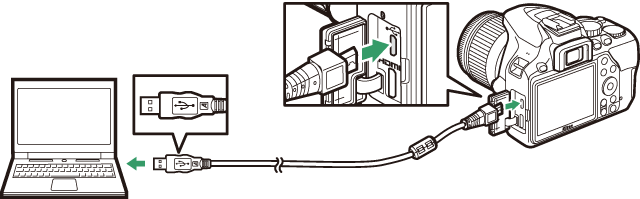
USB-hubbar
Anslut kameran direkt till datorn; anslut inte kabeln via en USB-hubb eller ett tangentbord.
Använd en tillförlitlig strömkälla
Se till att kamerans batteri är fulladdat, så att dataöverföringen inte avbryts.
Ansluta kablar
Se till att kameran är avstängd innan du ansluter eller drar ur anslutningskablarna. Hantera kontakterna varsamt och sätt in dem rakt.
-
Starta Nikon Transfer 2-delen av ViewNX-i.
Om ett meddelande som uppmanar dig att välja ett program visas, välj Nikon Transfer 2.
Under överföringen
Stäng inte av kameran och dra inte ur USB-kabeln medan överföringen pågår.
Windows 7
Välj Nikon Transfer 2 enligt beskrivningen nedan, om följande dialogruta visas.
-
Under Importera bilder och filmer, klicka på Byt program. En dialogruta för val av program visas; välj Nikon Transfer 2 och klicka på OK.
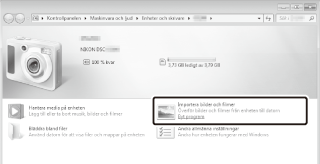
- Dubbelklicka på
 .
.
Windows 10 och Windows 8.1
Windows 10 och Windows 8.1 kan visa en Auto Play-prompt när kameran ansluts. Tryck eller klicka på dialogrutan och tryck eller klicka sedan på Nikon Transfer 2 för att välja Nikon Transfer 2.
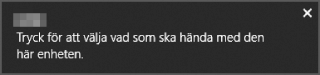
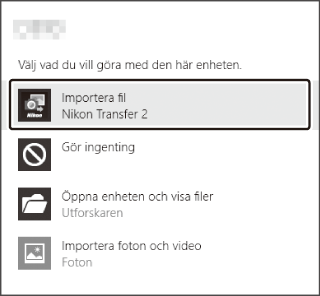
macOS/OS X
Om Nikon Transfer 2 inte startar automatiskt, kontrollera att kameran är ansluten och starta sedan Image Capture (ett program som medföljer macOS eller OS X) och välj Nikon Transfer 2 som det program som ska öppnas när kameran detekteras.
-
-
Klicka på Starta överföring.
Bilder på minneskortet kopieras till datorn.
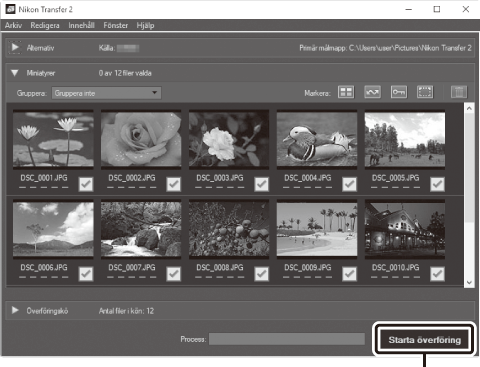
Starta överföring
-
Avsluta anslutningen.
När överföringen är slutförd, stäng av kameran och koppla ifrån USB-kabeln.
För mer information
Använd onlinehjälpen för mer information om att använda ViewNX-i.
